6.2 端末とファイルエクスプローラ
このタイルにより、ファイルシステムエクスプローラと端末用の統合ビューが起動されます。
6.2.1 ターミナル
端末を機能させるには、SSHサービスが実行されている必要があります。セキュリティ上の理由により、デフォルトではSSHサービスが開始されません。
-
ZENworks ApplianceホームページのAppliance Configuration (アプライアンスの設定)で、システムサービスアイコンをクリックします。
-
[システムサービス]ページのSSH service (SSHサービス)を選択します。
-
アクションをクリックし、開始をクリックします。
デバイスの再起動後にSSHサービスを自動再開する場合、[SSH service (SSHサービス)]を自動に設定します。
-
ZENworks ApplianceホームページのZENworksセクションで、Terminal & File Explorer (端末とファイルエクスプローラ)をクリックします
新しいブラウザウィンドウで2つのフレームが起動します。各フレームには、それぞれファイルエクスプローラ(ファイル操作の実行用)とTerminal (端末)が表示されます。端末ブラウザまたはタブを閉じると、確認メッセージが表示されます。
図 6-4 ターミナル
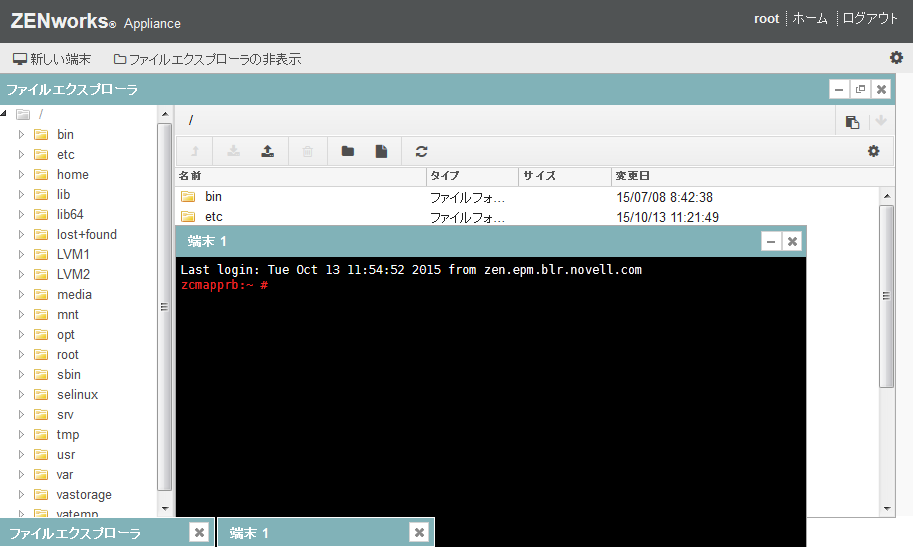
zenadminまたはrootユーザとしてログインすると、端末セッションを開くことができます。zenadminユーザは、zman、zac、novell-zenworks-configureなどのZENworksコマンドを実行できます。
ローカルファイルシステムとリモートファイルシステム間でコンテンツを転送できる組み込みのファイルエクスプローラを使用することで、ファイル操作を実行できます。リモートファイルシステムの任意のフォルダをルートにした状態で、新しい端末を開くこともできます。
新しい端末をクリックして、複数の端末を開くことができます。デフォルトでは、最大5つの端末を起動できます。
端末にデフォルト値以外の値を設定するには、次の手順を実行します。
-
/etc/opt/novell/baseに移動します。
-
terminal_config.propertiesファイルを開きます。
-
maxTerminalsPerBrowserの値を必要な値に変更し、ファイルを保存します。
端末のテーマ(前景色と背景色)を選択するには、次の手順を実行します。
-
設定
 アイコンをクリックして、必要な端末のテーマを選択します。
アイコンをクリックして、必要な端末のテーマを選択します。
テーマを作成するには、次の手順を実行します。
-
/etc/opt/novell/baseに移動します。
-
terminal-themes.xmlファイルを開きます。
-
独自のテーマを追加し、ファイルを保存します。次に例を示します。
<theme> <name>example</name> <background-color>#000000</background-color> <foreground-color>yellow</foreground-color> </theme>
6.2.2 ファイルエクスプローラ
-
ZENworks ApplianceホームページのZENworksセクションで、Terminal & File Explorer (端末とファイルエクスプローラ)をクリックします。
新しいブラウザウィンドウで2つのフレームが起動します。各フレームには、それぞれファイルエクスプローラ(ファイル操作の実行用)とTerminal (端末)(SSH)が表示されます。
図 6-5 ファイルエクスプローラ

ここでは、ファイルやフォルダを操作できます。
-
ファイル操作はユーザ特権(POSIXファイルパーミッション)に基づきます。
-
zenadminとしてログインした場合、すべてのファイル操作はzenworksユーザとして実行されます。
-
rootとしてログインした場合、すべてのファイル操作はrootユーザとして実行されます。
-
表形式の表示では、コンテキストメニューを利用できます。表示されるオプションは、端末を開く、更新、アップロード、削除、および名前変更です。
-
アプライアンスのファイルシステムのツリー表示には、アプライアンスのファイルシステムがツリーとして表示されます。ツリー表示で表示されるのはフォルダのみです。利用できるオプションは、端末を開く、更新、切り取り、コピー、貼り付け、削除、名前変更、新規フォルダ、ダウンロード、およびアップロードです。
-
ファイルエクスプローラでは、Appliance (SLES -Unix)のファイルシステムの探索、ブレッドクラムナビゲーション、アップロード、ダウンロード、更新、名前変更、作成、削除、またはCCP (切り取り、コピー、および貼り付け)の各操作を行うことができます。
ファイルパスの下にツールバーが表示され、次の操作を実行できます。
|
アイコン |
名前 |
説明 |
|---|---|---|
|
|
端末設定 |
端末テーマ表示設定を変更します。 |
|
|
パスの選択 |
ブレッドクラムに表示されるファイルパスを選択します。 |
|
|
設定 |
ファイルの表示/非表示を設定します。 |
|
/ |
ブレッドクラム |
選択したファイルまたはフォルダのパスを表示します。 |
|
|
親ディレクトリ |
親フォルダの内容を表形式で表示します。 |
|
|
ダウンロード |
指定したフォルダにあるファイルやフォルダをダウンロードします。 |
|
|
アップロード |
複数のファイルをアップロードできます。フォルダのアップロードはサポートされていません。 |
|
|
新規フォルダ |
現在のフォルダ内にフォルダを作成します。 |
|
|
新規ファイル |
現在のフォルダに新規ファイルを作成します。 |
|
|
更新 |
表形式の表示を、アプライアンスの最新の内容に更新します。 |
|
|
削除 |
指定したフォルダにあるファイルやフォルダを削除できます。 |







